如何生成Word目录中的省略号
来源:网络收集 点击: 时间:2025-02-21【导读】:
在手工制作Word目录时,很多小伙伴都会遇到一个问题,就是怎么生成Word目录中的省略号,小编今天就教大家如何生成Word目录省略号。工具/原料more演示电脑系统:Win10家庭版Word软件版本:Word 2016制作好的Word文档方法/步骤1/6分步阅读 2/6
2/6 3/6
3/6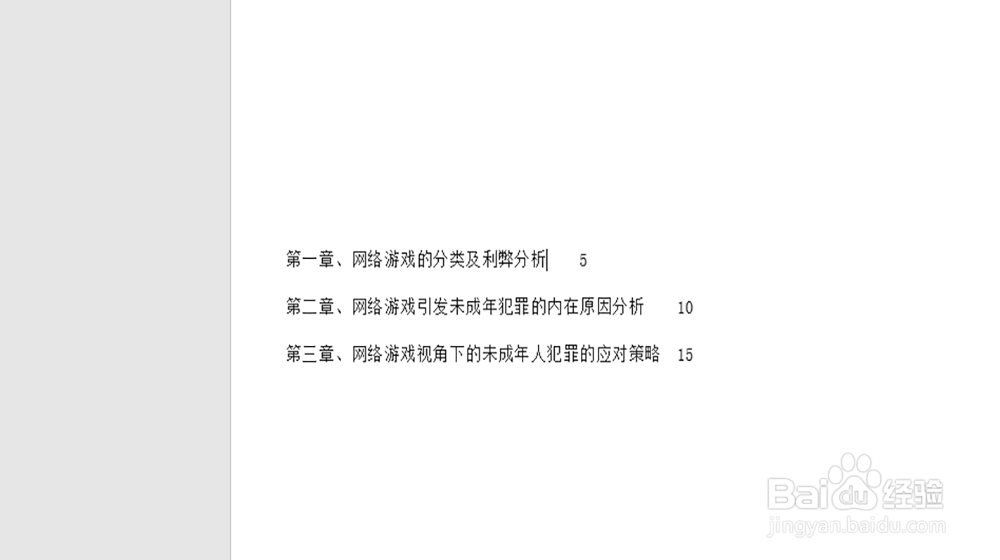 4/6
4/6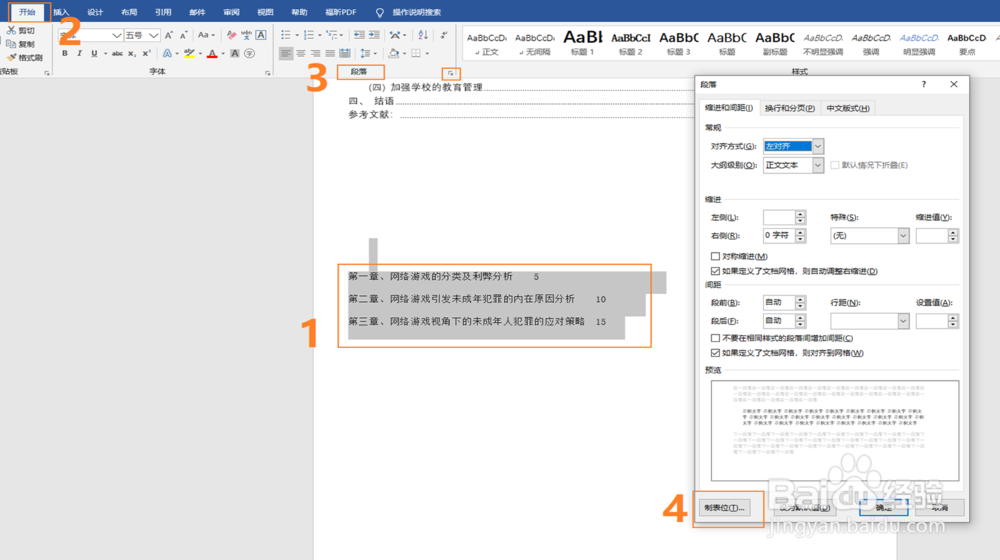 5/6
5/6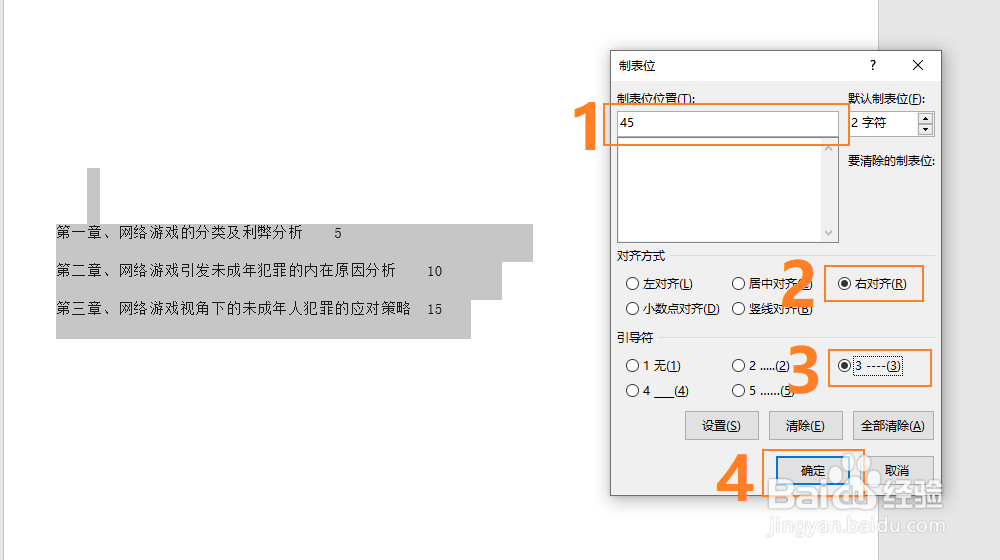 6/6
6/6 总结1/1
总结1/1
双击打开Word软件。
 2/6
2/6在Word软件左边工具栏中找到【打开】,选择【这台电脑】,随后点击【文档】出现文件夹对话框,选择所需的Word文档。
 3/6
3/6在需要制作目录的地方依次打出目录章节内容“第一章……”、“第二章……”、“第三章……”等,在章节内容后按【Tab】键然后写上页码。
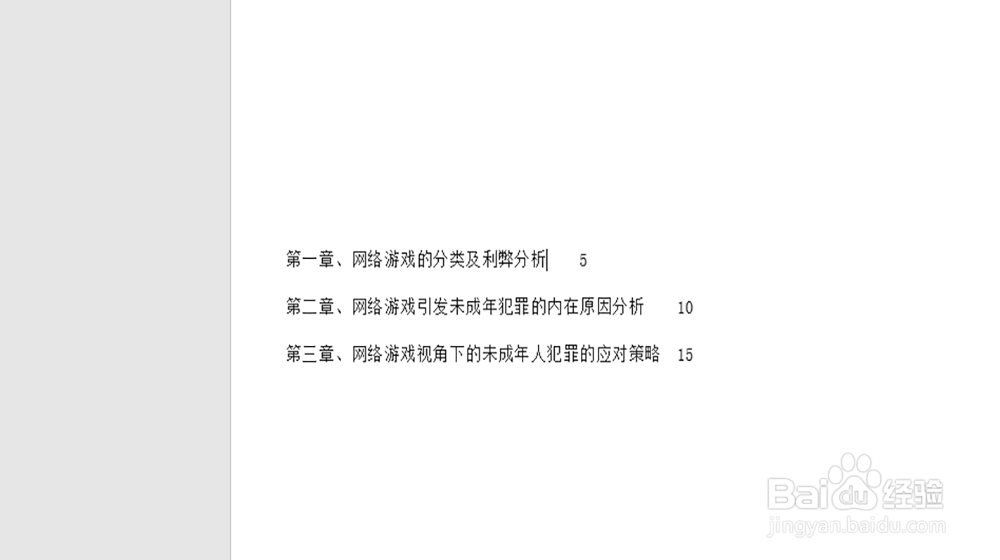 4/6
4/6随后选中章节内容与页码,找到【开始】选项卡,在【段落】右下角小箭头点开,弹出【段落】对话框,选择【制表位】。
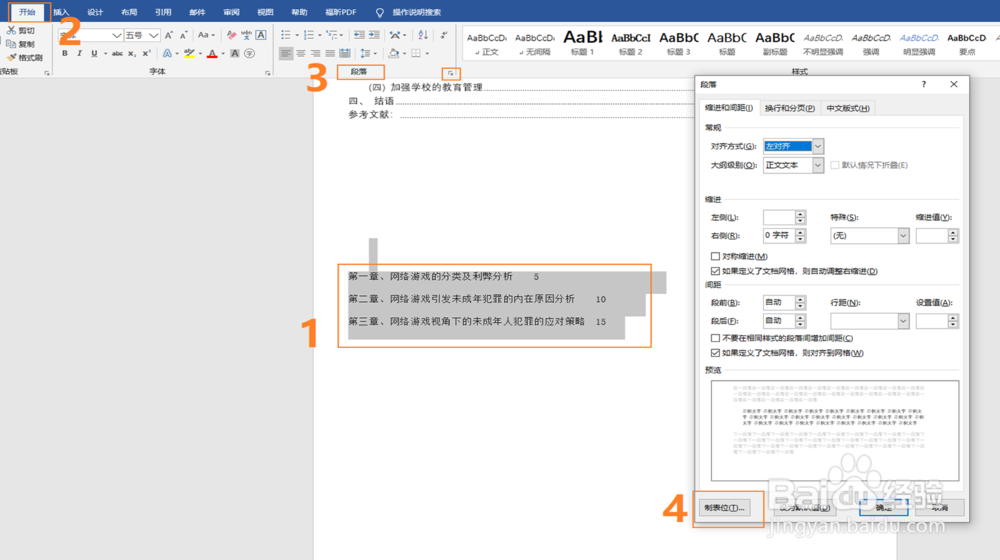 5/6
5/6在【制表位】对话框中,找到【制表位位置】,输入“45”,点击【右对齐】,选择适当的引导符后点击确定。
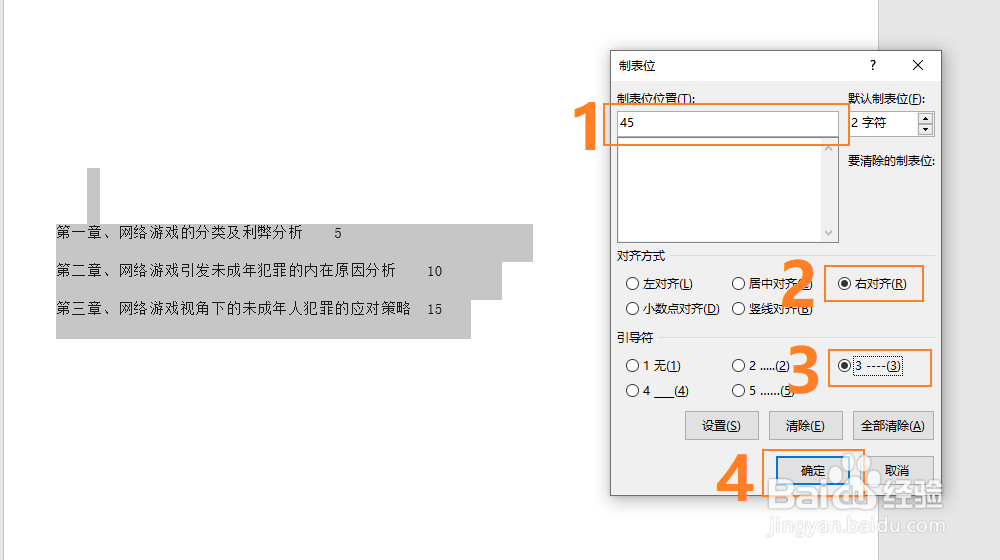 6/6
6/6完成以上步骤后,检查目录是否正确,目录省略号长度是否合适,以及引导符的形式是否符合要求。
 总结1/1
总结1/11.打开Word,并找到Word文档。
2.输入目录内容。
3.打开【制表位】对话框。
4.设置目录省略号格式。
5.检查目录是否正确无误。
注意事项tips:制表符位置数量后面可以修改。
WORD软件版权声明:
1、本文系转载,版权归原作者所有,旨在传递信息,不代表看本站的观点和立场。
2、本站仅提供信息发布平台,不承担相关法律责任。
3、若侵犯您的版权或隐私,请联系本站管理员删除。
4、文章链接:http://www.1haoku.cn/art_1246855.html
 订阅
订阅